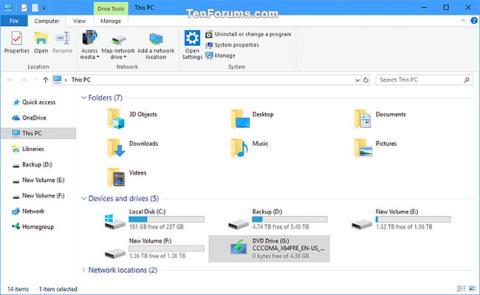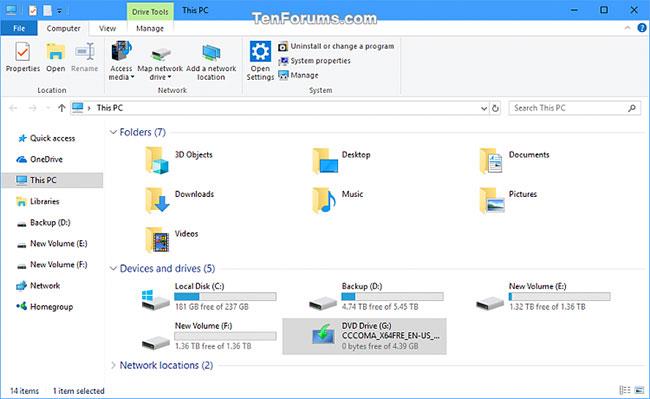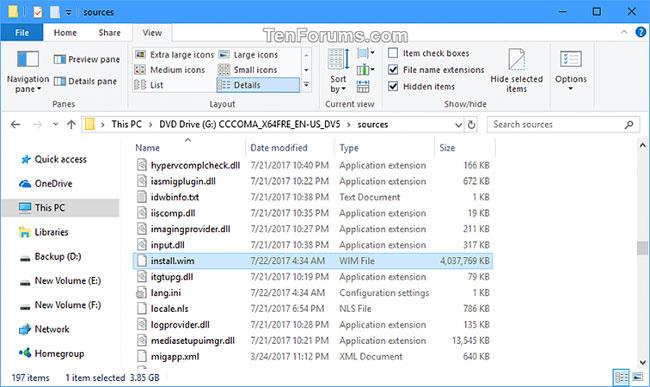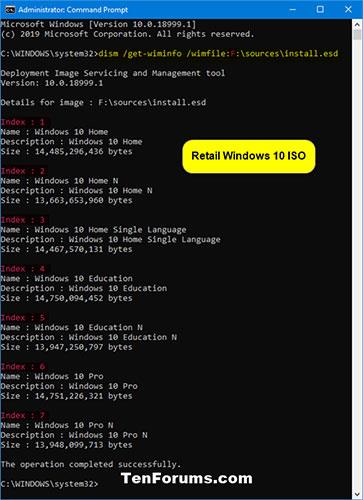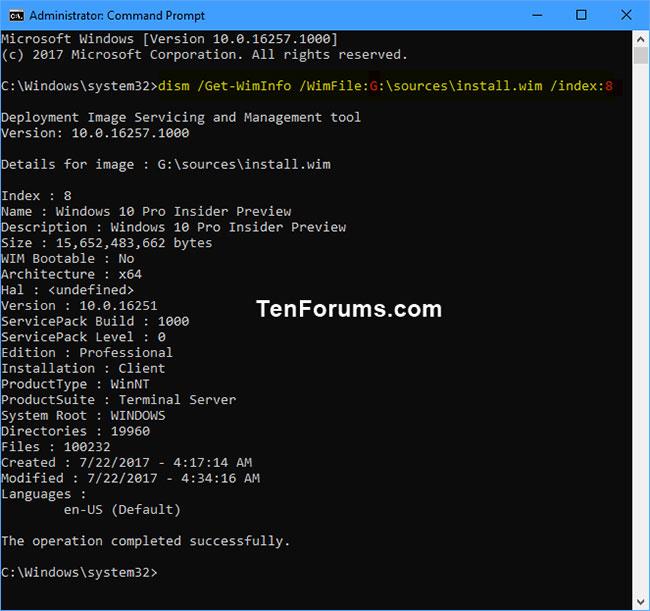ISO-файл Windows 10 — это файл образа, который можно использовать для создания установочного USB-диска или DVD-диска Windows 10 или даже для прямой установки Windows 10 .
В этом руководстве показано, как просмотреть полную подробную информацию о языке, выпуске, сборке, версии, архитектуре и т. д. для ISO-файла Windows 10 или USB-накопителя, созданного из ISO-образа Windows 10.
Как просмотреть полную информацию о USB-файле или ISO-файле Windows 10
Вот как:
1. Подключите установочный USB-накопитель Windows 10 или смонтируйте ISO-файл Windows 10 и запишите букву его диска (например, G ).
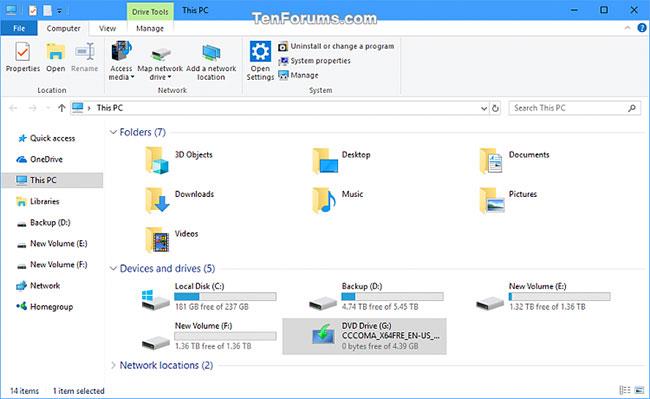
Подключите USB-накопитель для установки Windows 10 или смонтируйте ISO-файл Windows 10.
2. Откройте подключенный USB-накопитель или файл ISO и откройте папку «Источники». Обратите внимание, существует ли файл install.wim или install.esd .
Примечание . Если ISO-файл Windows 10 или USB-накопитель были созданы для включения как 32-разрядной, так и 64-разрядной архитектуры, сначала необходимо открыть нужную папку x64 (64-разрядная версия) или x86 (32-разрядная версия), а затем откройте там папку «Источники» .
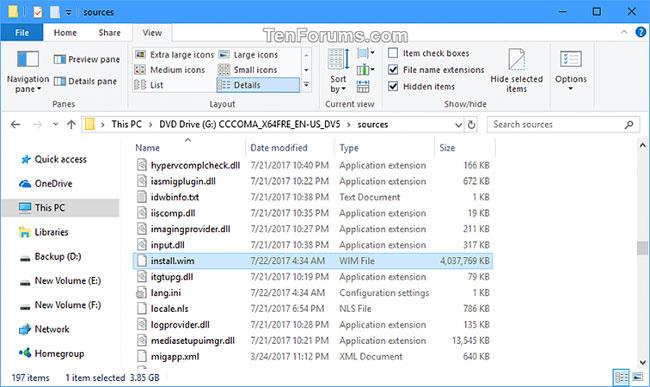
Найдите файл install.wim или install.esd.
3. Откройте командную строку с правами администратора .
4. В зависимости от того, есть ли у вас файл install.esd или install.wim из шага 2 выше, введите соответствующую команду ниже в командную строку и нажмите Enter.
Примечание . Эта команда покажет вам порядковый номер каждой версии Windows 10, содержащейся в файле ISO или USB.
dism /get-wiminfo /wimfile::\sources\install.esd
Или:
dism /get-wiminfo /wimfile::\sources\install.wim
Для 32-битной версии — если USB или ISO созданы как для 32-битной, так и для 64-битной архитектуры:
dism /get-wiminfo /wimfile::\x86\sources\install.esd
Или:
dism /get-wiminfo /wimfile::\x86\sources\install.wim
Для 64-битной версии — если USB или ISO созданы как для 32-битной, так и для 64-битной архитектуры:
dism /get-wiminfo /wimfile::\x64\sources\install.esd
Или:
dism /get-wiminfo /wimfile::\x64\sources\install.wim
Примечание . Замените в приведенной выше команде фактическую букву диска (например, G ) для ISO, установленного на шаге 1 выше.
Например:
dism /get-wiminfo /wimfile:G:\sources\install.wim
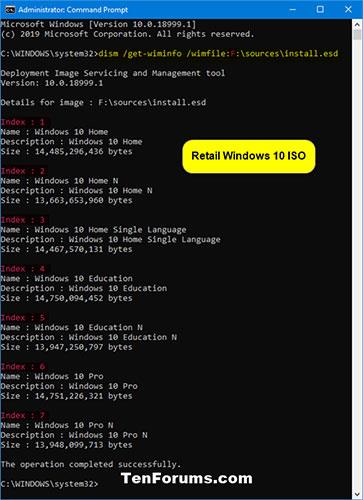
Введите соответствующую команду в командную строку
5. Введите соответствующую команду ниже в командную строку и нажмите Enter.
Примечание . Замените в приведенной ниже команде фактическую букву диска (например, G ) для USB или ISO, установленного на шаге 1 выше.
Замените в приведенной ниже команде фактический индексный номер (например, «8» ) версии (например, «Pro» ), для которой вам нужны подробности из шага 4 выше.
Например:
dism /get-wiminfo /wimfile:G:\sources\install.wim /index:8
Синтаксис команды:
dism /get-wiminfo /wimfile::\sources\install.esd /index:
Или:
dism /get-wiminfo /wimfile::\sources\install.wim /index:
Для 32-битной версии — если USB или ISO созданы как для 32-битной, так и для 64-битной архитектуры:
dism /get-wiminfo /wimfile::\x86\sources\install.esd /index:
Или:
dism /get-wiminfo /wimfile::\x86\sources\install.wim /index:
Для 64-битной версии — если USB или ISO созданы как для 32-битной, так и для 64-битной архитектуры:
dism /get-wiminfo /wimfile::\x64\sources\install.esd /index:
Или:
dism /get-wiminfo /wimfile::\x64\sources\install.wim /index:
6. Теперь вы увидите все подробности о выбранном индексе (версии) для этого ISO-файла Windows 10 или USB-накопителя.
- Версия : этот раздел предназначен для версий Windows 10 S, Home, Education, Pro или Enterprise. ISO или USB Pro можно использовать для установки версии Home или Pro, а цифровая лицензия или ключ продукта определяет, будет ли установлена версия Pro или Home во время установки Windows.
- Архитектура : определяет, предназначена ли эта версия для x64 (64-разрядная версия) или x86 (32-разрядная версия).
- Язык : это будет язык отображения по умолчанию (например, en-us (английский США)), используемый для установки Windows 10.
- Версия : Часть после 10.0 будет номером сборки. Например, номер сборки версии 10.0.16251 будет 16251.
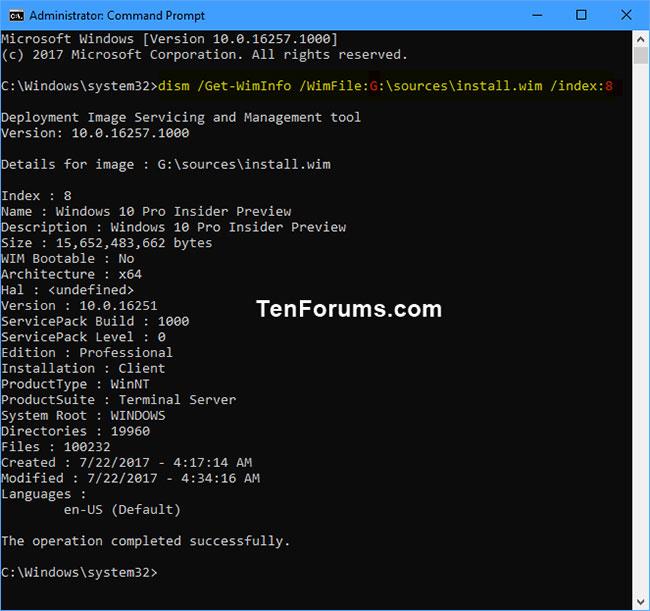
Все подробности о выбранной версии для ISO-файла Windows 10 или USB-накопителя.